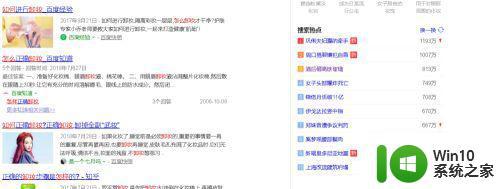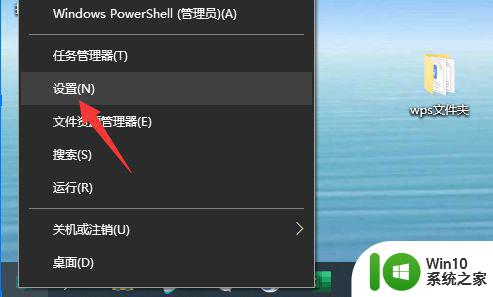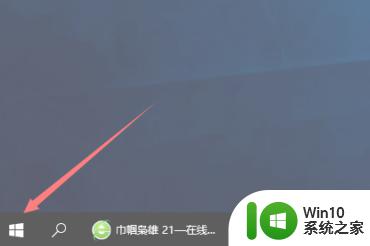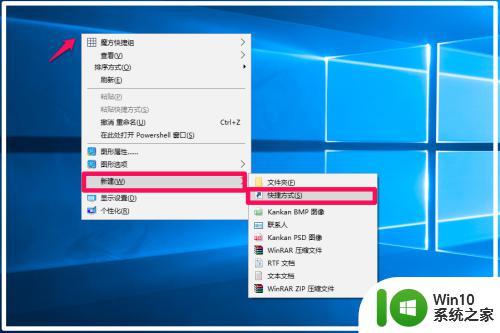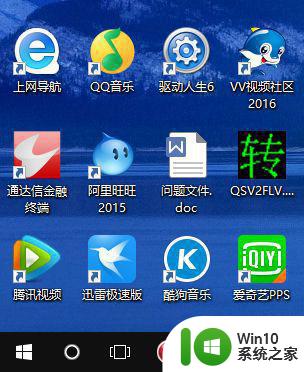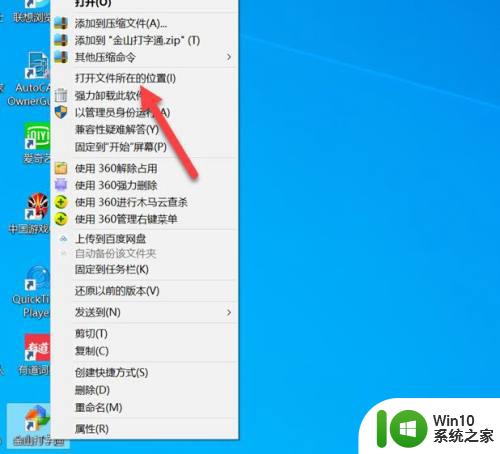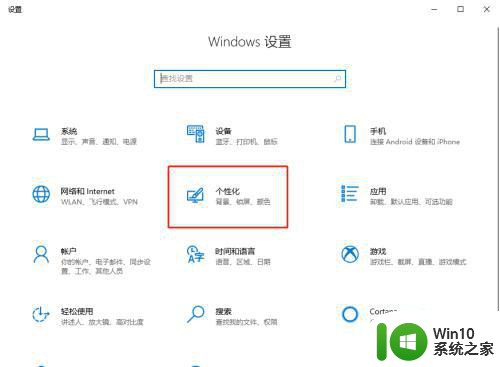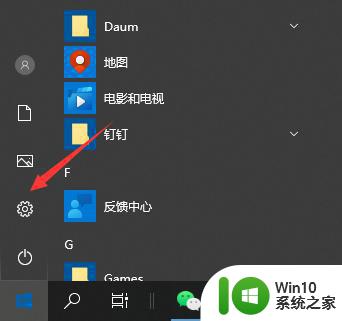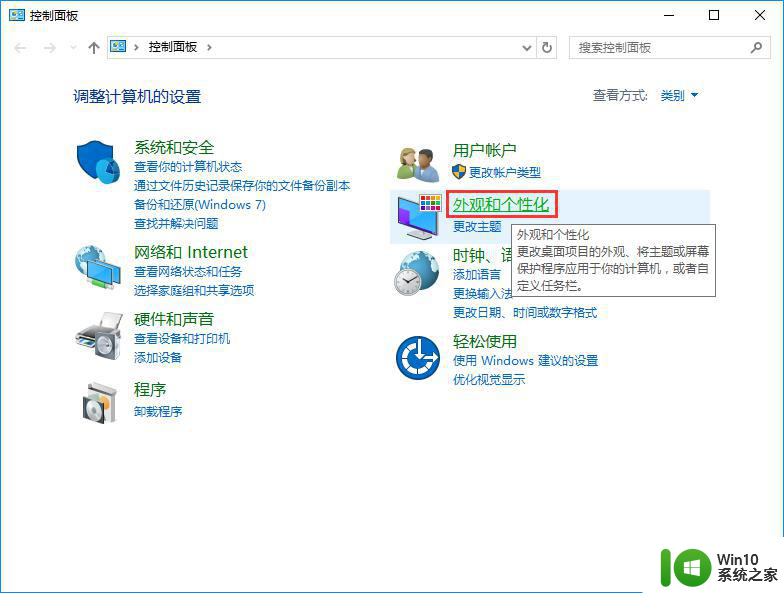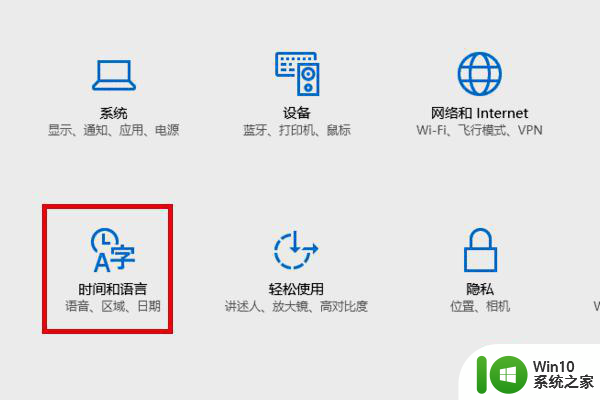win10字体平滑的设置方法 win10怎么设置平滑字体
更新时间:2023-11-13 14:36:55作者:zheng
我们可以在win10电脑中将电脑的字体设置的更加平滑,提高观感但是有些用户不知道怎么设置,今天小编给大家带来win10字体平滑的设置方法,有遇到这个问题的朋友,跟着小编一起来操作吧。
设置方法:
1.在win10系统里,单击此电脑,右键,属性。
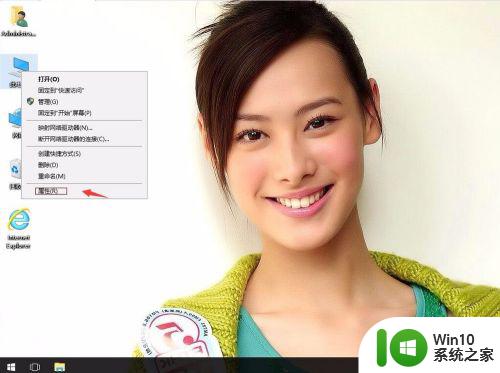
2.单击高级系统设置。
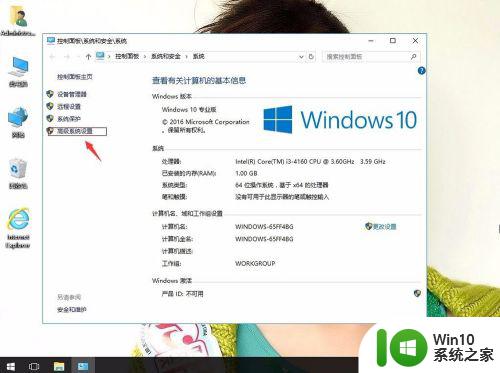
3.在高级中,性能选项里,单击设置。
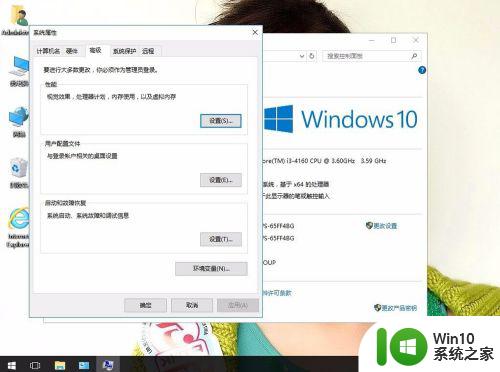
4.在视觉效果,平滑滚动列表框和平滑屏幕字体边缘。都打勾,然后应用,确定。
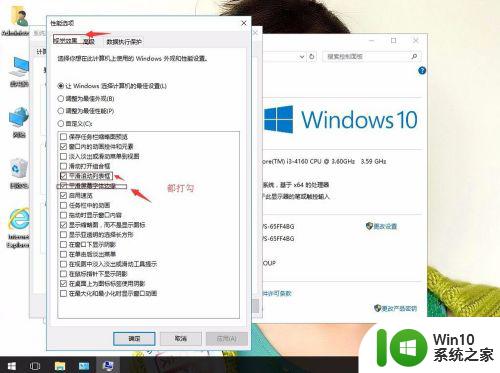
5.都关闭那些,返回桌面,选择时都比较清晰。
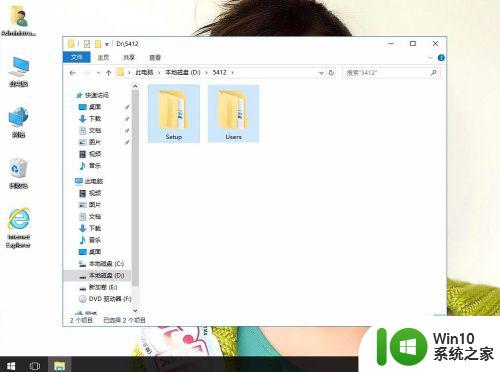
以上就是win10字体平滑的设置方法的全部内容,有遇到这种情况的用户可以按照小编的方法来进行解决,希望能够帮助到大家。